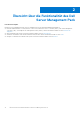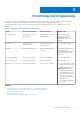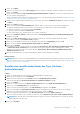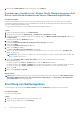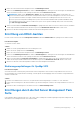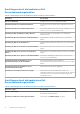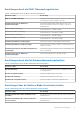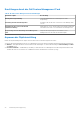Users Guide
Table Of Contents
- Dell Server Management Pack Suite Version 5.1 für Microsoft System Center Operations Manager und System Center Essentials Benutzerhandbuch
- Einführung
- Übersicht über die Funktionalität des Dell Server Management Pack
- Ermittlung und Gruppierung
- Ermitteln eines Dell Servers über die bandinterne Serverüberwachungsfunktion
- Ermitteln eines Dell Servers über die bandexterne Serverüberwachungsfunktion
- Ermittlung von Gehäusegeräten
- Ermittlung von DRAC-Geräten
- Ermittlungen durch die Dell Server Management Pack Suite
- Ermittlungen durch die bandinterne Dell Serverüberwachungsfunktion
- Ermittlungen durch die bandexterne Dell Serverüberwachungsfunktion
- Ermittlungen durch die DRAC-Überwachungsfunktion
- Ermittlungen durch die Dell Gehäuseüberwachungsfunktion
- Ermittlungen über die Gehäuse-Blade-Korrelationsfunktion
- Ermittlungen durch das Dell Feature Management Pack
- Anpassen der Objektermittlung
- Überwachung
- Schweregradanzeigen
- Anzeigen
- Warnungsanzeigen
- Übersichtsanzeigen
- Statusanzeigen
- Leistungs- und Stromüberwachungsanzeigen
- Einheitenmonitore
- Dell Einheitenmonitore für die (bandinterne) Serverüberwachungsfunktion – Scalable Edition
- Dell Einheitenmonitore für die (bandinterne) Serverüberwachungsfunktion – Detailed Edition
- Dell Einheitenmonitore für die (bandexterne) Serverüberwachungsfunktion
- Dell Einheitenmonitore für die Gehäuseüberwachungsfunktion
- Dell Einheitenmonitore der DRAC-Überwachungsfunktion
- Regeln
- Tasks
- Task-Zusammenfassung
- Funktionsverwaltungsaufgaben
- Tasks für modulare und monolithische Dell System (bandintern)
- ESM-Protokolle löschen
- Starten von Dell OpenManage Server Administrator
- Starten von Remote Desktop
- Starten der bandinternen Dell Remote-Zugriffskonsole
- Stromstatus prüfen
- Aus- und Einschalten
- Zwangsweises Abschalten
- Ordnungsgemäßes Abschalten
- Power On (Einschalten)
- Zurücksetzen der Stromversorgung
- LED-Identifizierung einschalten
- LED-Identifizierung ausschalten
- Garantieinformationen abrufen
- Dell OpenManage Power Center starten
- Starten von Dell License Manager auf einem 32-Bit-Verwaltungsserver
- Starten von Dell License Manager auf einem 64-Bit-Verwaltungsserver
- Tasks für modulare und monolithische Dell Systeme (bandextern)
- Dell Remote Access Controller- (DRAC-)Tasks
- Dell Gehäuse-Tasks
- Konfigurieren der URL für Dell Connections License Manager
- Berichte
- Relevante Dokumentation und Ressourcen
- Anhang A – Probleme und Lösungsvorschläge
- Anhang B - Aktivieren von externen Programm-Tasks
9. Klicken Sie auf Weiter.
10. Wählen Sie aus dem Drop-Down-Menü Ziel festlegen einen Ressourcenpool für die Überwachung von bandexternen Geräten und
klicken Sie auf Weiter.
11. Klicken Sie auf dem Bildschirm Konto zur Ausführung der Ermittlung angeben auf Neu und erstellen Sie ein ausführendes Konto
des Typs „Einfache Authentifizierung“.
Weitere Informationen zum Erstellen eines ausführenden Kontos des Typs „Einfache Authentifizierung“ finden Sie unter Erstellen eines
ausführenden Kontos des Typs „Einfache Authentifizierung“.
12. Wählen Sie das von Ihnen erstellte ausführende Konto aus dem Drop-Down-Menü „Ausführen als“-Konto aus, und klicken Sie dann
auf Weiter.
13. Klicken Sie auf Add (Hinzufügen).
14. Geben Sie auf dem Bildschirm Geräte hinzufügen die iDRAC-IP-Adresse für die Systeme an, die Sie über die bandexterne
Severüberwachungsfunktion überwachen möchten. Sie können die iDRAC IP-Adresse des Systems wie folgt angeben:
● Über das Scannen des von Ihnen bereitgestellten IP-Subnetzes.
● Über das Scannen eines definierten IP-Bereichs.
● Über das Importieren einer Textdatei mit der Liste von iDRAC-IP-Adressen.
15. Klicken Sie auf Erweiterte Optionen, wählen Sie die Optionen CA-Überprüfung übergehen und CN-Überprüfung übergehen,
und klicken Sie auf OK.
16. Klicken Sie auf Nach Geräten suchen, um Dell PowerEdge-Systeme der 12. Generation auf Ihrem Netzwerk zu finden.
Die IP-Adressen werden unter Verfügbare Geräte aufgelistet.
17. Klicken Sie zum Hinzufügen der Liste mit den zu überwachenden IP-Adressen auf Hinzufügen und dann auf OK.
18. Klicken Sie auf dem Bildschirm Zu überwachende Geräte angeben auf Erstellen.
19. Klicken Sie auf Schließen.
Die gefundenen Dell Server werden zunächst auf dem Bildschirm Überwachung > WS-Verwaltung und SMASH-Überwachung
> Gerätestatus für WS-Verwaltung angezeigt. Nachdem die automatisch ausgelöste SMASH-Ermittlung durch OpsMgr
abgeschlossen ist, werden die Dell Server auf dem Bildschirm Überwachung > WS-Verwaltung und SMASH-Überwachung >
SMASH-Gerätestatus angezeigt.
20. Aktivieren Sie die bandexterne Serverüberwachungsfunktion über das Feature Management Dashboard.
Nächste Schritte
ANMERKUNG:
Bevor ein Dell Server über die bandexterne Serverüberwachungsfunktion ermittelt werden kann, muss die URL für
den Dell Connections License Server konfiguriert und eingerichtet werden. Weitere Informationen finden Sie unter Konfigurieren der
URL für Dell Connections License Manager.
Erstellen eines ausführenden Kontos des Typs „Einfache
Authentifizierung“
Schritte
1. Melden Sie sich als Administrator für die OpsMgr-Verwaltungsgruppe bei OpsMgr 2012 an.
2. Klicken Sie auf der OpsMgr-Konsole auf Verwaltung.
3. Klicken Sie mit der rechten Maustaste auf Konten und dann auf Ausführendes Konto erstellen.
Daraufhin wird der Bildschirm Assistent zum Erstellen von ausführenden Konten angezeigt.
4. Klicken Sie auf Weiter.
5. Wählen Sie aus dem Drop-Down-Menü Typ des ausführenden Kontos die Option Einfache Authentifizierung aus.
6. Geben Sie im Textfeld Anzeigenname einen Anzeigenamen an.
7. Geben Sie eine kurze Beschreibung in das Textfeld Beschreibung ein und klicken Sie auf Weiter.
8. Geben Sie auf dem Bildschirm Anmeldeinformationen die iDRAC-Anmeldeinformationen für die Systeme ein, die Sie über die
bandexterne Serverüberwachungsfunktion ermitteln möchten. Klicken Sie dann auf Weiter.
9. Wählen Sie gemäß den Anforderungen die Option Weniger Sicherheit oder die Option Mehr Sicherheit aus.
Weitere Informationen finden Sie in der OpsMgr-Dokumentation unter technet.microsoft.com/en-us/library/hh321655.aspx.
ANMERKUNG:
Wenn die iDRAC-Anmeldeinformationen für jedes der Systeme voneinander abweichen, erstellen Sie separate
ausführende Konten für jedes Gerät.
10. Klicken Sie auf Erstellen.
Ermittlung und Gruppierung
15